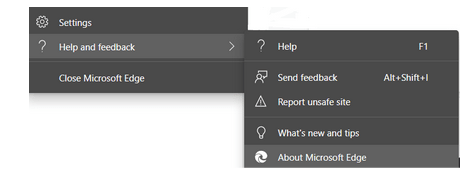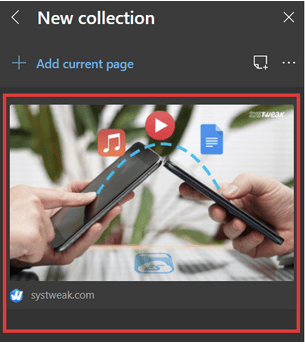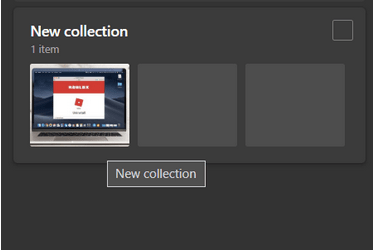El nuevo navegador Microsoft Edge basado en Chromium tiene toneladas de funciones que hacen que su navegación web sea más flexible y eficiente. El navegador ha agregado soporte para extensiones de otras tiendas web y también ha actualizado la interfaz para que parezca más atractiva para los usuarios.
Una de esas características del nuevo Microsoft Edge es que Colecciones Colecciones se encontraba en la fase inicial de prueba durante el comienzo del año. Luego se implementó lentamente para los usuarios de Edge. Ahora, con la versión 2004 de Microsoft Windows, la función está disponible para todos los usuarios de Microsoft Edge.
La función está destinada a ayudar a quienes utilizan la web con frecuencia con fines de investigación. Como su nombre indica, las colecciones permiten a los usuarios guardar sus páginas web, contenido específico de la página web, imágenes, enlaces, etc. y crear una colección separada de ellos dentro del navegador Edge.
Aprendamos más sobre Colecciones y veamos cómo habilitarlo y usarlo en su navegador Edge:
Leer más: Cómo instalar y usar Microsoft Edge en Android
¿Qué son las colecciones?
Colecciones es una función de truco y combinación incorporada de Microsoft Edge que permite a los internautas guardar sus páginas web importantes, enlaces e imágenes en línea en una colección dedicada. Esto ayuda a aquellos que navegan por toneladas de páginas web mientras investigan para un proyecto de redacción, investigación de mercado y otros fines profesionales.
La función admite la adición de imágenes de arrastrar y soltar, lo que le permite crear una colección de sus fotos favoritas en la web tal como lo hacen los usuarios para la colección de Instagram. Además, los usuarios también pueden seleccionar un texto específico de una página web completa y luego arrastrar y soltar la selección en el cuadro Colección. Además, también puede escribir notas adicionales para marcar el propósito de tener un texto, imagen o página web en particular con fines de referencia. Todas estas características tienen en cuenta la investigación web simplificada y hacen que sea más eficiente para los usuarios recopilar información en un solo lugar en lugar de navegar a través de toneladas de páginas web, lo que satura el navegador.
Leer más: Consejos útiles para comenzar con el nuevo navegador Microsoft Edge
¿Cómo habilitar las colecciones?
Las conexiones ahora están integradas en la última versión del navegador Microsoft Edge. Simplemente actualice su Microsoft Edge para obtener colecciones.
Paso 1: haga clic en los puntos suspensivos horizontales en la esquina superior derecha de la pantalla del navegador.
Paso 2: ¿ Dirígete a Ayuda y comentarios? Acerca de Microsoft Edge .
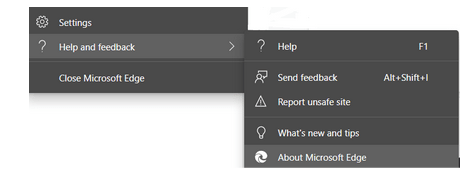
Paso 3: Edge buscará actualizaciones automáticamente y comenzará a actualizar la versión del navegador.
Leer más: ¿Cómo guardar una página web como PDF en Microsoft Edge?
¿Cómo usar las colecciones en Microsoft Edge?
1. Crear una colección
Paso 1: Haga clic en el botón Colecciones para abrir la pestaña Colecciones en el lado derecho de la pantalla del navegador.
Paso 2: haga clic en Iniciar nueva colección .
2. Agregar la página completa
Agregar la página completa a la colección es solo un proceso de un clic:
Paso 1: En la siguiente sección, encontrará unbotón Agregar página actual .
Paso 2: haga clic en el botón para agregar la página actual que se abre en el navegador.
3. Adición de imágenes mediante arrastrar y soltar
Paso 1: regresa a lapágina Nueva colección .
Paso 2: haga clic en el botón Iniciar nueva colección .
Paso 3: Haga clic y mantenga presionada la imagen deseada que desea agregar y luego arrastre el cursor a la barra Colecciones.
Paso 4: Deje el cursor y su imagen se agregará a la colección.
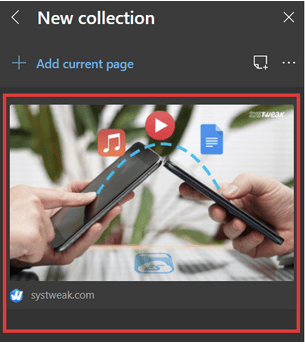
4. Adición de texto seleccionado a colecciones
Paso 1: seleccione el texto que desea guardar en la colección.
Paso 2: Haga clic y mantenga presionado el texto seleccionado que desea agregar y luego arrastre el cursor a la barra Colecciones.
Paso 3: Deje el cursor y el texto seleccionado se agregará a la colección con el enlace de la página web del que se eligió el texto.
Paso 4: Haga clic en el texto para abrir toda la página web desde la que se seleccionó el texto. Verá que el texto seleccionado se ha resaltado en amarillo para mostrar que es una parte recopilada del texto.
5. Agregar una nota a una colección
Paso 1: selecciona una colección.
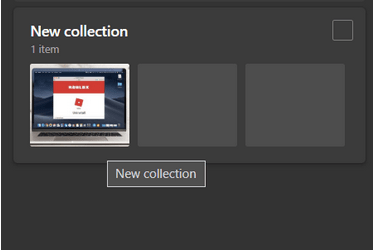
Paso 2: haga clic en elbotón Agregar nota .
Paso 3: agregue contenido en el cuadro Nota. También puede formatear el contenido usando las opciones de formato encima del cuadro Nota.
6. Agregar un artículo nuevo a una colección existente
Paso 1: haga clic en un conjunto de colecciones existente.
Paso 2: Arrastre y suelte un contenido o una imagen en cualquier punto del cuadro Colección y agregue una nueva imagen / texto a la colección existente.
Paso 3: para agregar una página web completa, haga clic en elbotón Agregar página actual en la parte superior.
7. Cambiar el nombre de la colección
Paso 1: haga clic en "Nueva colección ".
Paso 2: cambie el nombre de la colección.
También te puede gustar leer
Cómo administrar y eliminar datos de navegación en Microsoft Edge
Microsoft Editor: cómo usarlo y todo lo que debe saber
¿Cómo usar la aplicación de su teléfono en Windows 10?
¡7 consejos y trucos de Microsoft Teams que debe conocer!